是的,Skype有网页版。你可以通过任何支持的浏览器访问网页版Skype,地址是 web.skype.com。这允许用户在不下载桌面应用的情况下使用Skype的主要功能,包括音视频通话、发送消息和文件分享等。
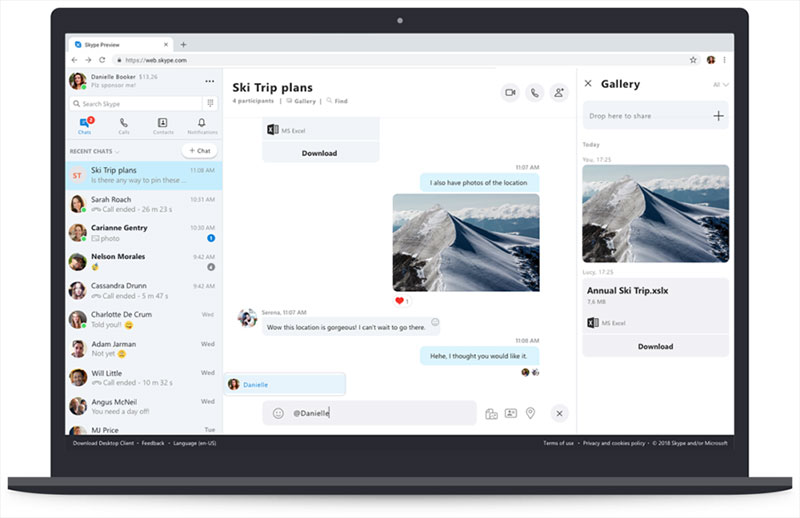
Skype网页版的访问指南
如何登录和使用Skype网页版
- 访问网站:在任何兼容的浏览器中,输入网址 web.skype.com。这将带你到Skype网页版的登录页面。
- 登录账户:在登录页面,输入你的Skype用户名、电子邮件地址或电话号码,然后输入密码。如果你还没有Skype账户,可以选择创建新账户并按照提示操作。
- 开始使用:登录后,你将看到与桌面应用类似的界面。可以通过左侧的联系人列表选择聊天对象,或使用顶部的搜索栏找到联系人。网页版支持发送消息、进行音视频通话及共享文件等核心功能。
兼容的浏览器和系统要求
- 支持的浏览器:Skype网页版支持最新版本的Google Chrome和Microsoft Edge。这意味着你应使用这些浏览器的更新版本以保证最佳性能和完整的功能支持。
- 操作系统兼容性:虽然Skype网页版在大多数现代操作系统上都能运行良好,但最佳体验通常见于Windows 10/11和最新版本的macOS。确保你的系统保持更新,以支持Skype网页版的所有特性。
- 硬件要求:确保你的设备拥有稳定的网络连接、麦克风、扬声器和(对于视频通话)摄像头。虽然网页版对硬件的要求不高,基本的桌面或笔记本电脑通常就足够使用,但确保设备驱动程序更新至最新,以避免兼容性问题。
Skype网页版与桌面版的比较
网页版和桌面版的功能对比
- 功能范围:桌面版Skype提供了比网页版更全面的功能,包括高级通话管理、更丰富的群组聊天选项、以及对Skype商业版的支持。而网页版则主要提供了基本的聊天、音视频通话和文件共享功能。
- 界面体验:桌面版的用户界面更为复杂和多样,提供了更多定制选项和功能入口。网页版界面更为简洁,易于在不同设备上快速访问和使用,适合对功能需求不高的用户。
- 性能和稳定性:桌面版在长时间运行和处理大量数据时表现更加稳定,适合长时间工作和需要频繁使用Skype的用户。网页版可能受到浏览器性能的限制,特别是在多任务处理和高质量视频通话时。
选择网页版还是桌面版的考虑因素
- 使用频率和需求:如果你经常需要使用Skype进行复杂的工作或沟通任务,如长时间的会议或大型群聊,桌面版会是更好的选择。对于偶尔使用或需求简单的用户,如只进行基本的一对一聊天或通话,网页版则足够且更方便。
- 设备和访问方式:如果你经常在不同的设备之间切换,或者使用的设备限制安装应用,如在工作场所,网页版提供了不需要安装任何软件的便利。而桌面版需要下载安装,并且可以提供更多本地集成的功能,如系统通知和文件存储。
- 安全性和隐私:虽然两者都通过Skype的安全协议保护用户数据,桌面版可能提供更多的安全设置和更新。对于需要处理敏感信息的商业环境,桌面版可能更加合适。
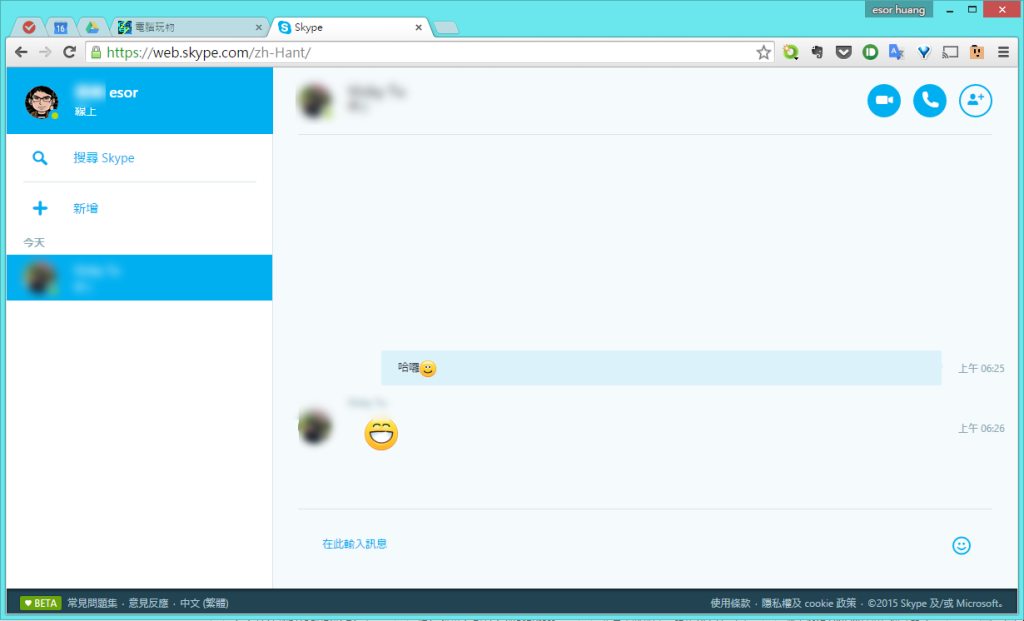
Skype网页版的功能介绍
Skype网页版的基本功能
- 即时消息和表情符号:Skype网页版支持发送即时文本消息,包括丰富的表情符号和表情动画,使聊天更加生动有趣。用户可以快速响应消息,并使用表情包来表达情感。
- 音视频通话:提供一对一或群组的音视频通话功能,允许用户与任何地方的朋友或同事进行面对面的交流。网页版的音视频质量优异,可以根据网络情况自动调整以保证通话稳定。
- 文件分享:用户可以通过聊天窗口发送文件,如文档、图片和视频等,文件大小限制为300 MB。这使得在商业或个人交流中分享重要文件变得简单快捷。
网页版特有的高级功能
- 屏幕共享:在进行视频通话时,Skype网页版允许用户共享整个屏幕或选择特定应用窗口,这一功能非常适合在线会议、远程教学或技术支持。
- 会议记录:Skype网页版支持录制会议的功能,用户可以选择录制音视频通话,并将录像保存到云端,方便后续查看或分发。这是商务用户非常需要的功能,可以用于会议纪要或法律遵从。
- 实时字幕:为了增强通话的可访问性,Skype网页版提供实时字幕功能,可以在视频通话中实时转录语音为文字,支持多种语言。这对听障人士或在嘈杂环境中的用户尤其有用。
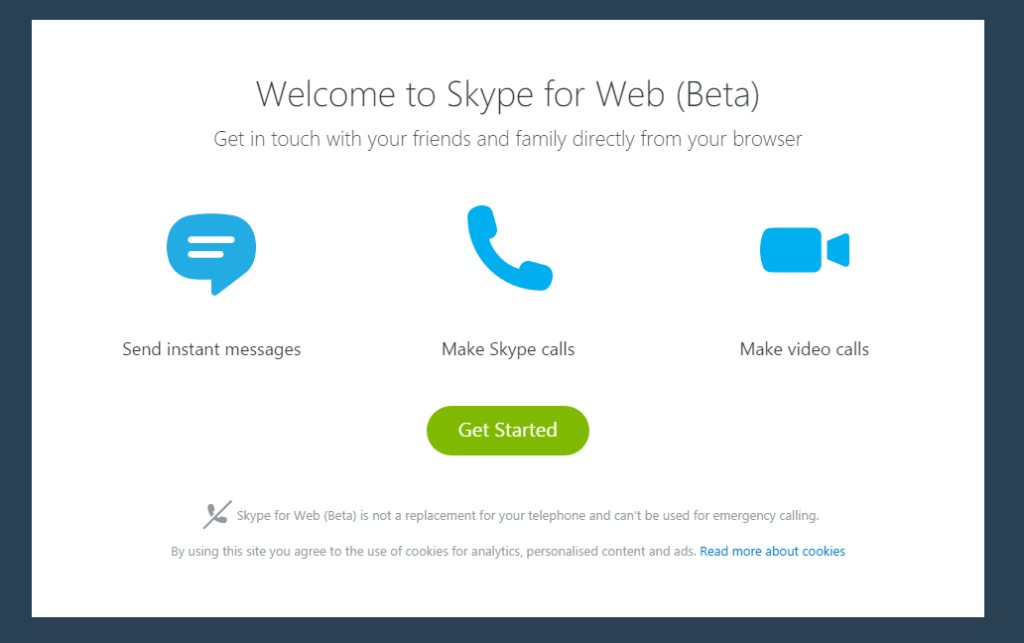
使用Skype网页版进行通信
在网页版进行视频和音频通话
- 启动通话:登录Skype网页版后,从联系人列表中选择你想通话的人。打开与该联系人的聊天窗口,然后点击窗口顶部的音频或视频图标以开始通话。音频图标通常是一个电话形状,视频图标则是一个摄像机形状。
- 调整通话设置:在通话开始前,确保检查并调整麦克风和摄像头设置。你可以在通话窗口中找到设置选项,选择合适的设备,并进行测试以确保一切正常工作。
- 多人通话和屏幕共享:Skype网页版支持多达50人的群组音视频通话。在通话中,你还可以选择共享你的屏幕,这对于会议展示和远程教学非常有帮助。点击通话窗口中的“共享屏幕”按钮,选择你想共享的屏幕或应用窗口。
发送消息和文件的操作方法
- 发送消息:在与某人的聊天窗口中,直接在底部的文本输入框中输入消息,然后按Enter键发送。你还可以通过点击表情图标添加表情符号或GIF以丰富你的消息内容。
- 文件分享:要发送文件,点击聊天窗口中的夹子图标(附件),选择你想发送的文件。你可以发送图片、文档、视频等,每个文件大小限制为300 MB。选择文件后,点击发送,文件将上传并发送给对方。
- 查看和下载接收的文件:接收到的文件会直接显示在聊天窗口中,你可以点击文件预览图直接打开或查看图片和文档。对于需要下载的文件,点击后选择保存位置,文件即会下载到你的设备上。
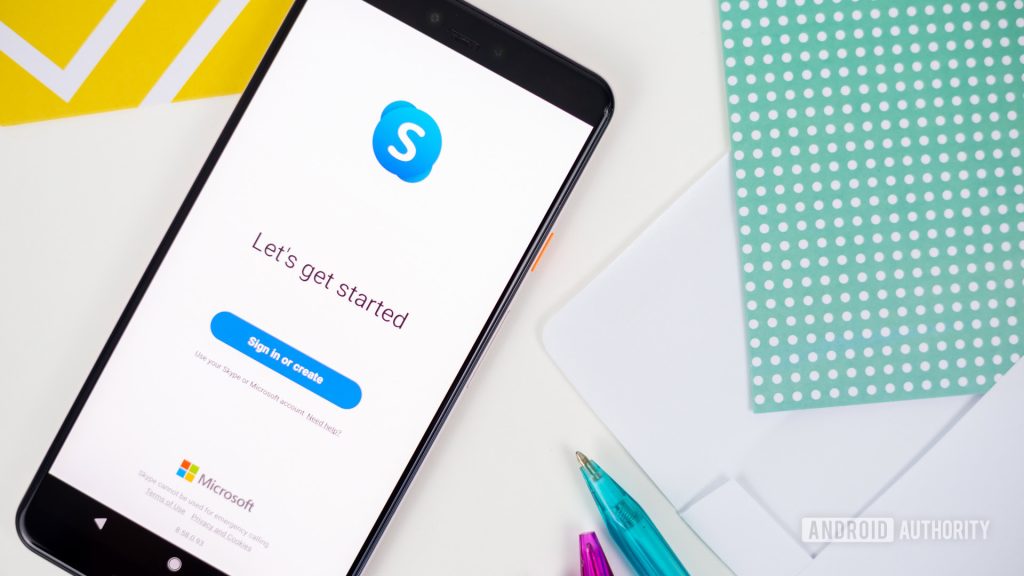
Skype网页版的安全性
网页版Skype的安全措施
- 端到端加密:Skype网页版采用端到端加密技术来保护所有通信内容,包括语音、视频通话和即时消息,确保只有通话双方能够访问这些信息。
- 数据保护合规性:Skype遵守全球数据保护法规,如欧盟的通用数据保护条例(GDPR)。这意味着用户的个人数据和通信内容受到严格保护,不会被未经授权的第三方访问或滥用。
- 常规安全更新:Skype定期更新其网页版平台,修补可能的安全漏洞,提高抵抗恶意软件和网络攻击的能力。用户应保持浏览器更新到最新版本,以利用这些安全更新。
如何安全使用Skype网页版
- 使用强密码和两步验证:为你的Skype账户设置一个强密码,结合字母、数字和符号。此外,启用两步验证可以进一步增加账户的安全性,即使密码被破解,未经授权的用户也难以登录你的账户。
- 保持浏览器安全:确保你的浏览器始终更新到最新版本,并安装信誉良好的安全扩展来阻止恶意软件和钓鱼攻击。定期清理浏览器缓存和cookies也是保护个人隐私和提高浏览器安全的好习惯。
- 谨慎处理个人信息和链接:在使用Skype网页版时,不要轻易分享敏感个人信息,尤其是在公共或不受信任的网络环境下。对于接收的链接,要特别小心,避免点击来历不明的或可疑的链接,以防止钓鱼或恶意软件攻击。
Skype网页版可以进行视频通话吗?
是的,Skype网页版支持进行视频通话,用户可以通过兼容的浏览器直接在网页上进行一对一或群组视频会议。
使用Skype网页版需要安装任何插件或软件吗?
不需要,Skype网页版不要求用户下载或安装任何插件或软件。用户只需通过支持的浏览器访问Skype的网页版,登录账户即可开始使用所有基本功能。
Skype网页版支持哪些浏览器?
Skype网页版支持最新版本的Google Chrome和Microsoft Edge浏览器。通过这些浏览器,用户可以访问Skype的全功能网页版,进行通话、发送消息和分享文件等操作。
发表回复